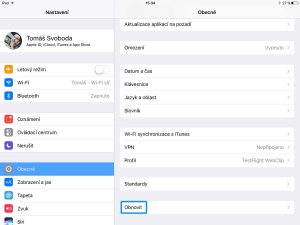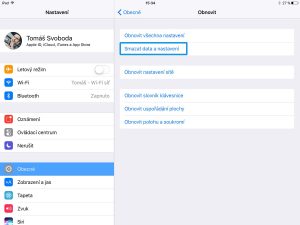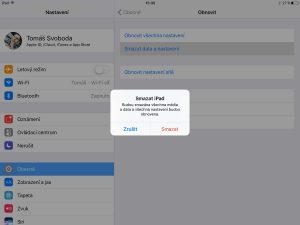Ať už prodáváte svůj iPad nebo jej prost chcete celý smazat a začít znovu, Apple nabízí jednoduchý způsob, jak to provést.
Před samotným smazáním zařízení se dobře rozmyslete, zda chcete úplné obnovení opravdu provést. Pak už nebude cesty zpět. Také velmi doporučujeme mít iPad připojený k Wi-Fi a musíte znát své heslo k Apple ID účtu, který je na iPadu používán. Pokud budete iPad později plnit zálohou, proveďte si těsně před samotným smazáním, ať máte co nejnovější data.
Ještě, než se do mazání pustíme, je lepší se odhlásit z App Storu a iCloudu. Také je dobré se odhlásit z iMessage a FaceTime. Myslete i na funkci Najít iPad. Z té se odhlaste také.
Jak obnovit iPad a vymazat veškerý obsah
- Běžte do Nastavení a vyberte položku Obecné
- Sjeďte až dolů a vyberte Obnovit
- Zvolte Smazat data a nastavení (pokud máte nastavený kódový zámek, bude teď vyžadován)
- Dvakrát potvrďte, že smazání chcete opravdu provést
- Zadejte své heslo k Apple ID účtu a zvolte Smazat
Po těchto krocích začne proces mazání. Objeví se jablíčko a po nějaké chvíli uvítací obrazovka. Stejná, jakou jste viděli, když jste si iPad pořídili a poprvé nastavovali.
V tento moment už můžete s klidným svědomím iPad prodat nebo začít nastavovat znovu. Buď úplně od začátku nebo zvolit zálohu a tou iPad opět naplnit.